|
VENTANA AL MAR
Grazie Yedralina per il permesso di tradurre questo tutorial.
qui puoi trovare qualche risposta ai tuoi dubbi. Se l'argomento che ti interessa non Ŕ presente, ti prego di segnalarmelo. Questo tutorial Ŕ stato realizzato con Corel19 e tradotto con Corel X e CorelX17, ma pu˛ essere realizzato anche con le altre versioni di PSP. Dalla versione X4, il comando Immagine>Rifletti Ŕ stato sostituito con Immagine>Capovolgi in orizzontale, e il comando Immagine>Capovolgi con Immagine>Capovolgi in verticale. Nelle versioni X5 e X6, le funzioni sono state migliorate rendendo disponibile il menu Oggetti. Con la nuova versione X7, sono tornati Rifletti>Capovolgi, ma con nuove varianti. Vedi la scheda sull'argomento qui traduzione in inglese/english translation qui/here Le vostre versioni/your versions qui/here Occorrente: Il misted di un paeaggio e un personaggio Il resto del materiale qui Tubes non forniti: Tube della donna di Malackatube (malackatube v0564) Misted del paesaggio di Logane (logane_paysage_plagemisted_16mars2015) Il resto del materiale Ŕ di Yedralina. (in questa pagina trovi i links ai loro siti). Filtri: se hai problemi con i filtri, consulta la mia sezione filtri qui L&K's - L&K's Zitah qui Alien Skin Eye Candy 5 Impact - Extrude qui Mura's Meister - Perspective Tiling qui  non esitare a cambiare modalitÓ di miscelatura e opacitÓ secondo i colori utilizzati. Nelle ultime versioni di PSP non c'Ŕ il gradiente di primo piano/sfondo (Corel_06_029) Puoi usare i gradienti delle versioni precedenti. Trovi qui i gradienti Corel X. Metti il preset Cliccando sul file una o due volte (a seconda delle tue impostazioni), automaticamente il preset si installerÓ nella cartella corretta. perchŔ uno o due clic vedi qui Se preferisci, puoi importare direttamente il preset nel corso del tutorial Come fare vedi la scheda del filtro Eye Candy qui 1. Imposta il colore di primo piano con #2591d5, e il colore di sfondo con #96cece.  Passa il colore di primo piano a Gradiente di primo piano/sfondo, stile Radiale. 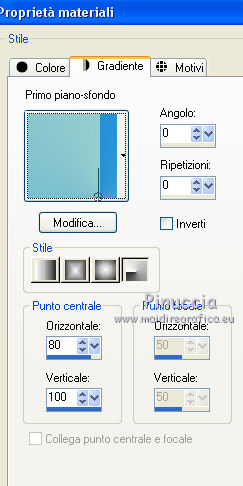 2. Apri ImagAlfa_VENTANA AL MAR. Finestra>Duplica, o sulla tastiera maiuscola+D, per fare una copia.  Chiudi l'originale. La copia, che sarÓ la base del tuo lavoro, non Ŕ vuota, ma contiene le selezioni salvate sul canale alfa. Riempi  l'immagine trasparente con il gradiente. l'immagine trasparente con il gradiente.3. Regola>Sfocatura>Sfocatura gaussiana - raggio 50.  4. Selezione>Carica/Salva selezione>Carica selezione da canale alfa. La selezione Sel 1 VAM Ŕ subito disponibile. Devi soltanto cliccare Carica. 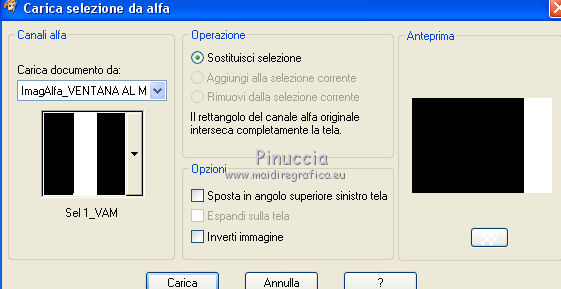 Selezione>Innalza selezione a livello. Selezione>Deseleziona. 5. Regola>Sfocatura>Sfocatura gaussiana - raggio 50.  6. Effetti>Effetti di riflesso>Specchio rotante, con i settaggi standard.  7. Effetti>Plugins>L&K's - L&K's Zitah  8. Livelli>Nuovo livello raster. Selezione>Seleziona tutto. 9. Apri il misted del paesaggio e vai a Modifica>Copia. Torna al tuo lavoro e vai a Modifica>Incolla nella selezione. Selezione>Deseleziona. Regola>Messa a fuoco>Metti a fuoco. 10. Livelli>Duplica. 11. Effetti>Effetti di immagine>Motivo unico.  12. Regola>Sfocatura>Sfocatura gaussiana - raggio 40.  13. Effetti>Effetti di trama>Intessitura colore intessitura: bianco 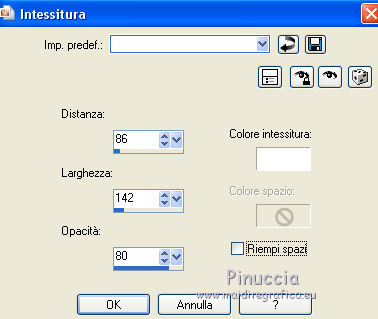 14. Effetti>Effetti geometrici>Inclina.  15. Effetti>Effetti di riflesso>Specchio rotante.  16. Livelli>Disponi>Sposta gi¨. 17. Cambia la modalitÓ di miscelatura di questo livello in Luce netta. 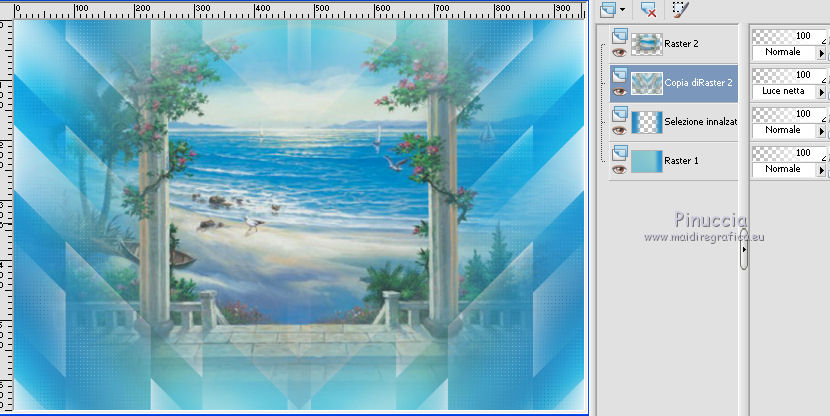 18. Attiva il livello superiore, Raster 2. 19. Apri il tube Deco00158©Yedralina e vai a Modifica>Copia. Torna al tuo lavoro e vai a Modifica>Incolla come nuovo livello. 20. Oggetti>Allinea>Superiore. Se stai lavorando con una versione precedente di PSP che non ha disponibile il menu Oggetti, usa lo strumento Spostamento   21. Livelli>Duplica. Immagine>Capovolgi. 22. Livelli>Unisci>Unisci gi¨. 23. Selezione>Carica/Salva selezione>Carica selezione da canale alfa. Apri il menu delle selezioni e carica la selezione Sel 2 VAM. 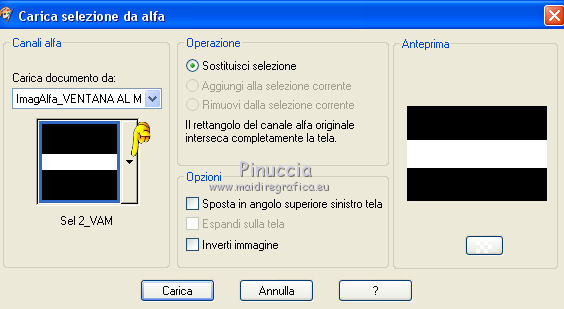 24. Premi sulla tastiera il tasto CANC  Selezione>Deseleziona. 25. Effetti>Effetti geometrici>Inclina, con i settaggi precedenti. 26. Effetti>Effetti di riflesso>Specchio rotante, con i settaggi standard.  27. Effetti>Effetti di riflesso>Specchio rotante.  28. Cambia la modalitÓ di miscelatura di questo livello in Luce netta.  29. Selezione>Carica/Salva selezione>Carica selezione da canale alfa. Apri il menu delle selezioni e carica la selezione Sel 3 VAM.  30. Modifica>Taglia (questo comando oltre a tagliare tiene anche in memoria)  Selezione>Deseleziona. 31. Modifica>Incolla come nuovo livello. 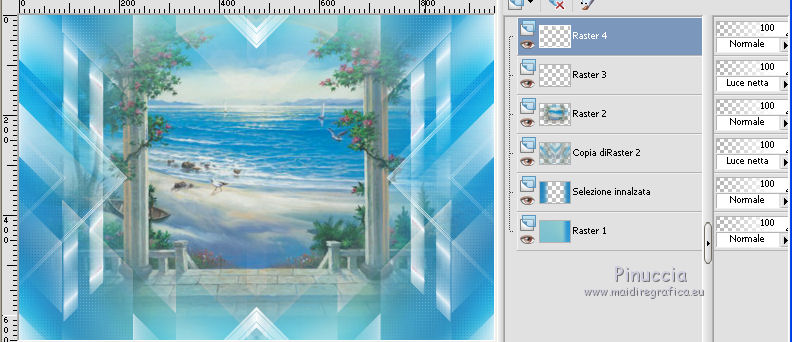 32. Immagine>Ruota per gradi - 90 gradi a sinistra.   33. Selezione>Carica/Salva selezione>Carica selezione da canale alfa. Apri il menu delle selezioni e carica la selezione Sel 4 VAM. 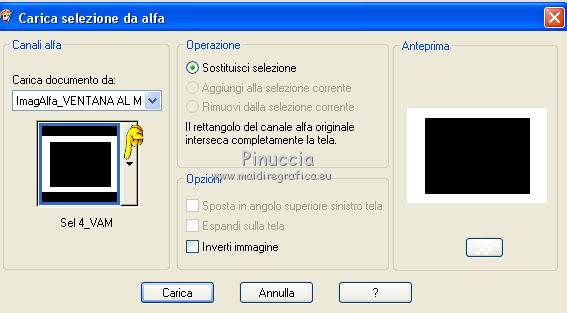 34. Attiva il livello del paesaggio, Raster 2.  Premi sulla tastiera il tasto CANC  Selezione>Deseleziona. 35. Attiva il livello di sfondo, Raster 1. Selezione>Carica/Salva selezione>Carica selezione da canale alfa. Apri il menu delle selezioni e carica la selezione Sel 5 VAM.  Selezione>Innalza selezione a livello. 36. Effetti>Effetti 3D>Sfalsa ombra, colore nero.  Selezione>Inverti. Ripeti Effetti>Effetti 3D>Sfalsa ombra, con gli stessi settaggi. Selezione>Deseleziona. 37. Livelli>Disponi>Sposta su - 3 volte. 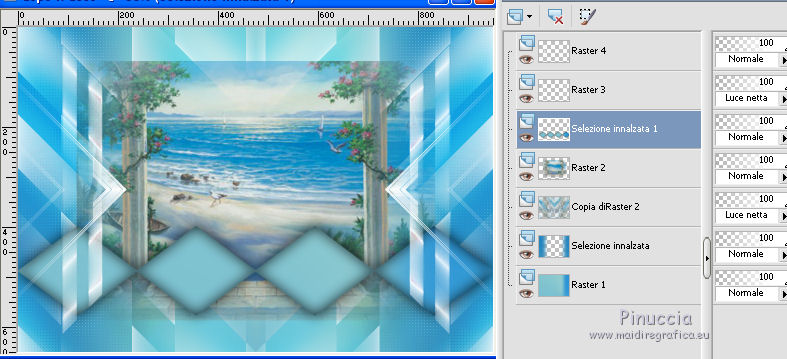 Oggetti>Allinea>Inferiore.  38. Immagine>Rifletti 39. Effetti>Plugins>Mura's Meister - Perspective Tiling.  40. Effetti>Plugins>Alien Skin Eye Candy 5 Impact - Extrude. Seleziona il preset EC5_EXTRUDE03_©Yedralina e ok. Basic: Solid color: il tuo colore scuro.  41. Livelli>Nuovo livello raster. Livelli>Disponi>Porta in alto. Passa il colore di primo piano a Colore. Riempi  il livello con il colore scuro di primo piano. il livello con il colore scuro di primo piano.42. Selezione>Seleziona tutto. Selezione>Modifica> Contrai - 20 pixels. Premi sulla tastiera il tasto CANC. 43. Effetti>Effetti 3D>Sfalsa ombra, colore nero. 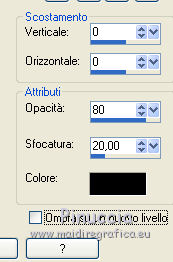 44. Selezione>Seleziona tutto. Selezione>Modifica>Contrai - 5 pixels. 45. Selezione>Modifica>Seleziona bordature selezione.  46. Riempi  la selezione con il colore chiaro di sfondo. la selezione con il colore chiaro di sfondo.47. Effetti>Effetti di trama>Intessitura, con i settaggi precedenti. Selezione>Deseleziona. 48. Apri il tube principale e vai a Modifica>Copia. Torna al tuo lavoro e vai a Modifica>Incolla come nuovo livello. Immagine>Ridimensiona, se e quanto necessario, tutti i livelli non selezionato. Sposta  il tube a destra. il tube a destra.Effetti>Effetti 3D>Sfalsa ombra, a scelta. 49. Firma il tuo lavoro su un nuovo livello. Dovresti avere questo 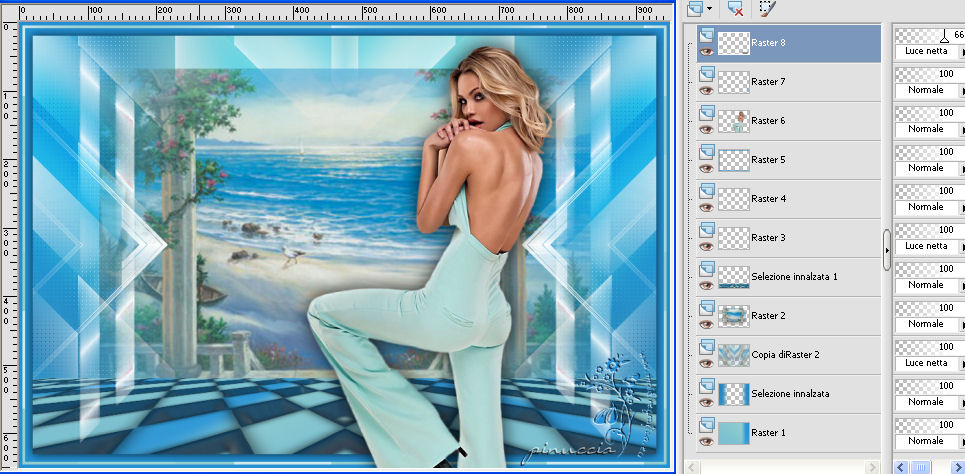 50. Livelli>Unisci>Unisci tutto e salva in formato jpg. I tubes di questo esempio sono di Mina   Puoi scrivermi se hai problemi o dubbi, o trovi un link che non funziona, o soltanto per un saluto. 7 Giugno 2017 |




